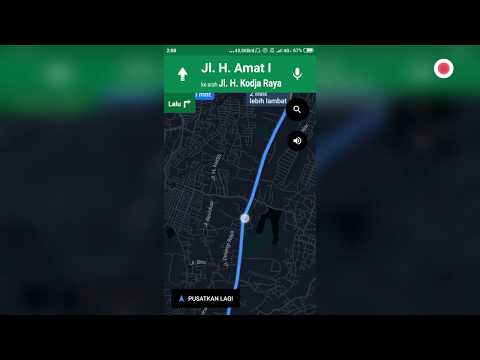WikiHow ini mengajar anda cara menggunakan Peta Google untuk mencari alamat dan koordinat peta lokasi semasa anda di komputer, telefon, atau tablet. Sekiranya anda belum mengaktifkan Perkhidmatan Lokasi, anda akan diminta untuk melakukannya sebelum maklumat lokasi anda muncul.
Langkah-langkah
Kaedah 1 dari 2: Mudah alih

Langkah 1. Buka Peta Google pada telefon atau tablet anda
Ini adalah ikon peta dengan "G" di sudut kiri atas, dan anda akan menjumpainya di salah satu skrin utama (iPhone / iPad) atau di laci aplikasi (Android).
- Sekiranya anda belum mengaktifkan Perkhidmatan Lokasi, ikuti arahan di skrin untuk melakukannya apabila diminta.
- Mod peta lalai menunjukkan nama jalan yang dilapisi pada lukisan peta. Untuk beralih ke peta satelit atau medan, ketuk dua berlian yang bertindih di sebelah kanan atas, kemudian ketuk Satelit atau Medan.

Langkah 2. Cari titik biru pada peta
Lingkaran biru kecil mewakili lokasi anda sekarang. Kerucut biru lembut di sekitar titik menunjukkan arah mana yang anda hadapi.
- Sekiranya anda tidak melihat titik biru, ketuk ikon kompas biru-putih di sebelah kanan peta untuk memaparkannya sekarang. Sepertinya segitiga menunjuk pada iPhone / iPad, atau sasaran bulat dengan 4 garis yang menonjol pada Android.
- Ketik dua kali titik biru untuk memperbesar untuk melihat lebih dekat. Anda juga dapat menggunakan gerakan mencubit untuk memperbesar atau memperkecil.
- Seret jari anda ke peta untuk meletakkannya semula jika mahu. Anda boleh mengetuk kompas di sudut kanan bawah untuk berpusat kembali ke lokasi semasa anda.

Langkah 3. Ketuk dan tahan titik biru untuk menjatuhkan pin
Angkat jari anda apabila penekan merah muncul di atas titik biru. Panel dengan maklumat mengenai lokasi anda akan muncul.

Langkah 4. Leret ke atas pada panel pin yang dijatuhkan
Letaknya di bahagian bawah atau sisi peta, bergantung pada ukuran skrin anda. Ini memperbesar peta untuk memaparkan maklumat mengenai lokasi anda, termasuk alamat jalan (di bahagian atas), dan koordinat garis lintang dan garis bujur (berhampiran bahagian bawah).
Kaedah 2 dari 2: Komputer

Langkah 1. Pergi ke https://maps.google.com dalam penyemak imbas web
Anda boleh menggunakan penyemak imbas web moden, seperti Safari, Chrome, atau Edge, untuk mencari lokasi anda di Peta Google.

Langkah 2. Klik simbol sasaran biru-putih
Ia terletak di sudut kanan bawah peta. Ini memusatkan kembali paparan peta untuk memaparkan lokasi semasa anda, yang akan ditandai dengan titik biru.
-
Sekiranya anda belum mengaktifkan Perkhidmatan Lokasi, anda akan melihat ralat yang memberitahu anda untuk mengaktifkannya sekarang. Ini caranya:
- Windows: Pergi ke Mulakan > Tetapan > Privasi > Lokasi, kemudian alihkan dua suis pertama di panel kanan ke kedudukan Hidup.
- macOS: Pergi ke Menu epal > Keutamaan Sistem > Keselamatan & Privasi > Privasi > Perkhidmatan Lokasi, kemudian tandakan kotak di sebelah "Dayakan Perkhidmatan Lokasi" dan "Safari."

Langkah 3. Klik kanan titik biru pada peta
Menu konteks akan berkembang.

Langkah 4. Klik Apa yang ada di sini?
pada menu.
Ini memaparkan alamat lokasi anda dan koordinat garis lintang / garis bujur dalam kotak di bahagian bawah peta.

Langkah 5. Klik alamat untuk maklumat lebih lanjut
Terdapat di bahagian bawah peta. Ini meluaskan panel di sebelah kiri yang mengandungi maklumat tambahan, termasuk pilihan berkongsi dan menyimpan.